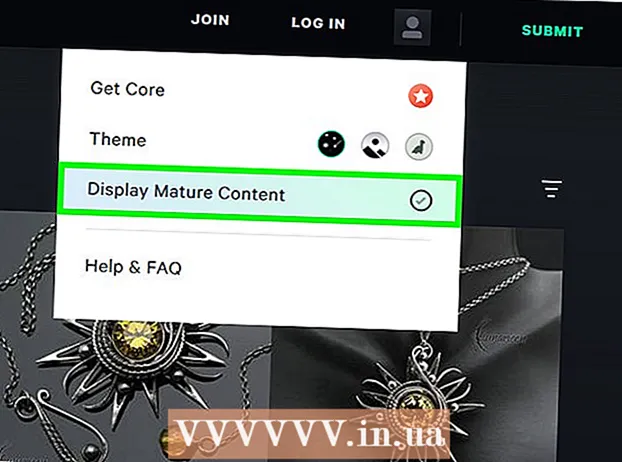Autor:
Mark Sanchez
Loomise Kuupäev:
28 Jaanuar 2021
Värskenduse Kuupäev:
1 Juuli 2024

Sisu
- Sammud
- Meetod 1 /4: Caps Locki keelamine
- Meetod 2/4: suurtäheluku ja sisestusvõtmete keelamine korraga
- Meetod 3/4: võtme eemaldamine
- Meetod 4/4: KeyTweaki kasutamine
- Näpunäiteid
- Hoiatused
Kindlasti vajutasite teksti sisestamisel kogemata suurtähtede klahvi ja jätkasite suurte tähtede sisestamist. See artikkel juhendab teid, kuidas Caps Lock keelata. Märkus. Selles artiklis selgitatakse ka seda, kuidas klahvid Caps Lock ja Insert korraga keelata.
Sammud
Meetod 1 /4: Caps Locki keelamine
 1 Klõpsake nuppu Start - Käivita ja tippige regedit.
1 Klõpsake nuppu Start - Käivita ja tippige regedit. 2 Avage HKLM System CurrentControlSet Control Klaviatuuri paigutus.
2 Avage HKLM System CurrentControlSet Control Klaviatuuri paigutus. 3 Paremklõpsake ekraani paremat poolt ja valige New - Binary Parameter.
3 Paremklõpsake ekraani paremat poolt ja valige New - Binary Parameter. 4 Nimetage uus kirje Value Scancode Map.
4 Nimetage uus kirje Value Scancode Map. 5 Sisestage 00000000000000000200000000003A0000000000.
5 Sisestage 00000000000000000200000000003A0000000000. 6 Sulgege registriredaktori aken.
6 Sulgege registriredaktori aken. 7 Taaskäivitage arvuti.
7 Taaskäivitage arvuti.
Meetod 2/4: suurtäheluku ja sisestusvõtmete keelamine korraga
 1 Klõpsake nuppu Start - Käivita ja tippige regedit.
1 Klõpsake nuppu Start - Käivita ja tippige regedit. 2 Avage HKLM System CurrentControlSet Control Klaviatuuri paigutus.
2 Avage HKLM System CurrentControlSet Control Klaviatuuri paigutus. 3 Paremklõpsake ekraani paremat poolt ja valige New - Binary Parameter.
3 Paremklõpsake ekraani paremat poolt ja valige New - Binary Parameter. 4 Nimetage uus kirje Scancode Map.
4 Nimetage uus kirje Scancode Map. 5 Sisestage 000000000000000003000000000052E000003A0000000000.
5 Sisestage 000000000000000003000000000052E000003A0000000000. 6 Sulgege registriredaktori aken.
6 Sulgege registriredaktori aken. 7 Taaskäivitage arvuti.
7 Taaskäivitage arvuti.
Meetod 3/4: võtme eemaldamine
 1 Eemaldage (tõmmake) võti klaviatuurilt. Klaviatuurile ilmub tühi koht (auk), kuid selle toimingu lõpuleviimiseks ei vaja te administraatoriõigusi.
1 Eemaldage (tõmmake) võti klaviatuurilt. Klaviatuurile ilmub tühi koht (auk), kuid selle toimingu lõpuleviimiseks ei vaja te administraatoriõigusi.
Meetod 4/4: KeyTweaki kasutamine
 1 Laadige alla KeyTweak programm. See on tasuta programm, mis võimaldab teil klahve ümber kujundada ja keelata.
1 Laadige alla KeyTweak programm. See on tasuta programm, mis võimaldab teil klahve ümber kujundada ja keelata. - KeyTweaki installimisel pöörake tähelepanu kaasasolevatele programmidele, mida pakutakse ka installimiseks. Ärge installige selliseid programme, kui te neid ei vaja.
 2 Käivitage KeyTweak. Ekraanile ilmub virtuaalne klaviatuur. Klahvid nummerdatakse (standardmärkide kuvamise asemel).
2 Käivitage KeyTweak. Ekraanile ilmub virtuaalne klaviatuur. Klahvid nummerdatakse (standardmärkide kuvamise asemel).  3 Valige virtuaalsel klaviatuuril klahv CapsLock. Õige valiku tegemiseks vaadake valitud klahvi funktsionaalsust jaotisest Klaviatuuri juhtnupud.
3 Valige virtuaalsel klaviatuuril klahv CapsLock. Õige valiku tegemiseks vaadake valitud klahvi funktsionaalsust jaotisest Klaviatuuri juhtnupud.  4 Klõpsake jaotises "Klaviatuuri juhtnupud" nuppu "Keela klahv". See keelab CapsLocki.
4 Klõpsake jaotises "Klaviatuuri juhtnupud" nuppu "Keela klahv". See keelab CapsLocki.  5 Taaskäivitage arvuti.
5 Taaskäivitage arvuti. 6 Lülitage CapsLock sisse. Selleks käivitage KeyTweak, valige virtuaalsel klaviatuuril klahv CapsLock ja klõpsake "Restore Default". Seejärel taaskäivitage arvuti.
6 Lülitage CapsLock sisse. Selleks käivitage KeyTweak, valige virtuaalsel klaviatuuril klahv CapsLock ja klõpsake "Restore Default". Seejärel taaskäivitage arvuti.
Näpunäiteid
- Ärge unustage värskendada võtmete numbrite eraldamise tabelit, kui olete mitu võtit keelanud.
- Kustutage väärtus HKLM System CurrentControlSet Control Keyboard Layout Scancode Map, kui sisestasite selle valesti.Seejärel taaskäivitage ja alustage otsast peale.
Hoiatused
- Kui kasutate mittestandardset klaviatuuri (sh kaasaskantavate seadmete klaviatuuri), vaadake klahvikoodid üle, kuna need võivad olla erinevad.
- Ärge ajage segamini HKLM System CurrentControlSet Control Keyboard Layout ja HKLM System CurrentControlSet Control Keyboard Layouts.
- Võtmete keelamine mõjutab kõiki kasutajaid (võtmeid ei saa keelata ainult konkreetse kasutaja jaoks).
- Varundage register enne selle muutmist.
- Peate olema registriga tuttav. Kui teete vea, põhjustab see klaviatuuri tõrkeid.
- Muudatuste jõustumiseks taaskäivitage arvuti.
- Kirjeldatud toimingute lõpuleviimiseks logige sisse administraatorina.